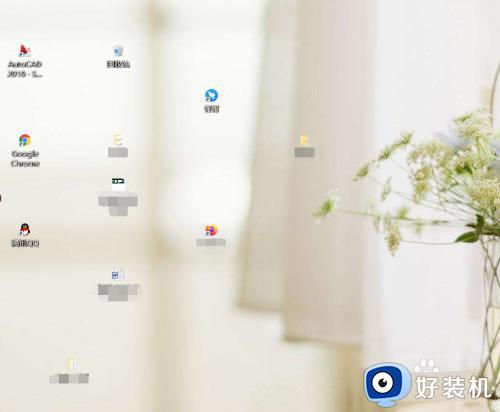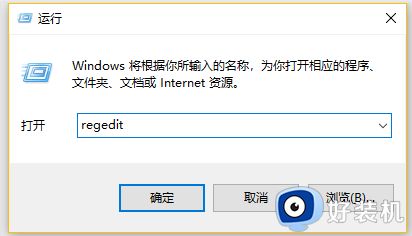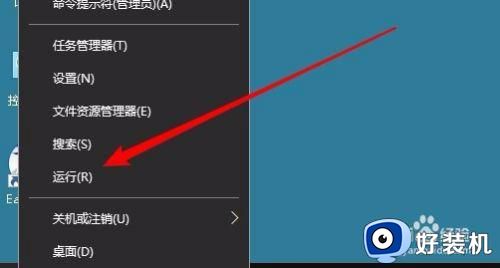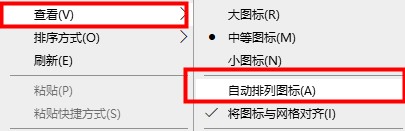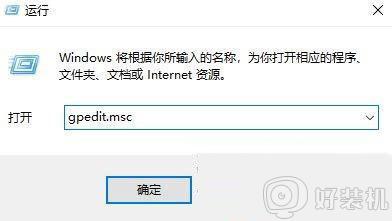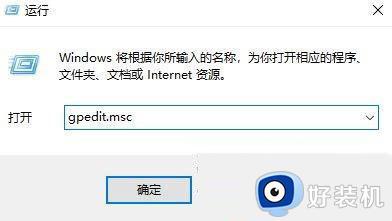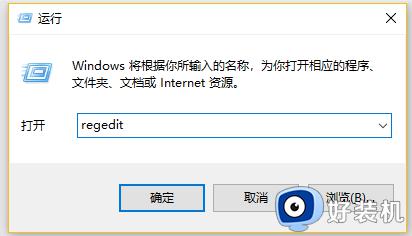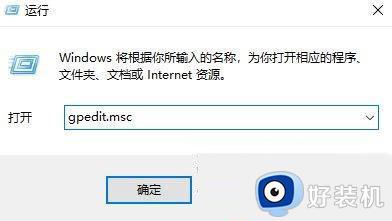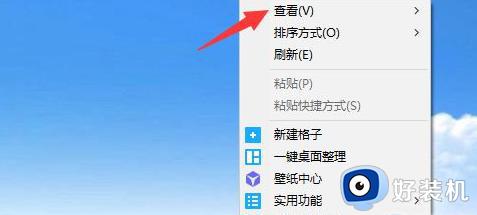win10怎么对桌面图标进行分类排序 win10分类排序桌面图标的方法
时间:2022-12-17 16:00:00作者:mei
win10系统桌面图标都是自由摆放的,有的用户觉得不方便使用,想要对图标进行分类排序一下,但是要怎么操作?研究了半天也搞不清楚,其实方法步骤很简单,接下去详解一下分类排序win10系统桌面图标的方法。
解决方法如下:
1、桌面点击右键--》选中查看--》其中【自动排列图标】如果不为勾选项即可自动拖动文件夹的存放位置。如图所示:
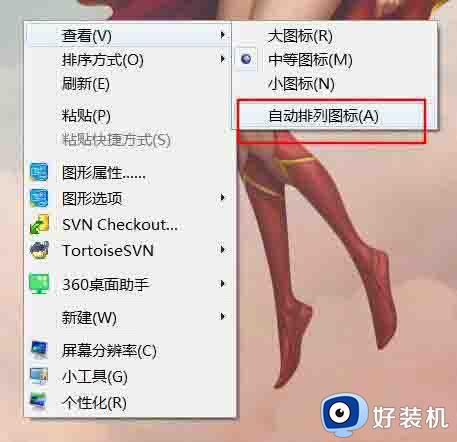
2、比如。如图所示:
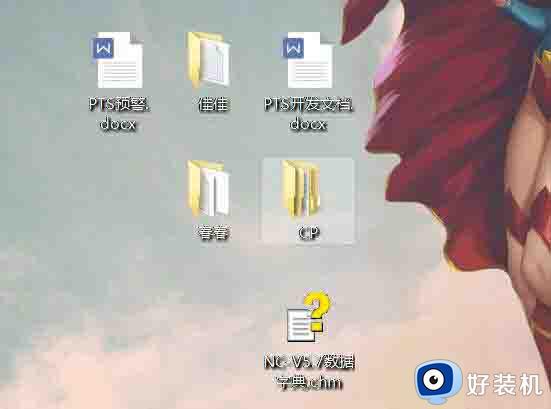
3、或者将文件夹全部选中。如图所示:

4、然后一起拖动。如图所示:
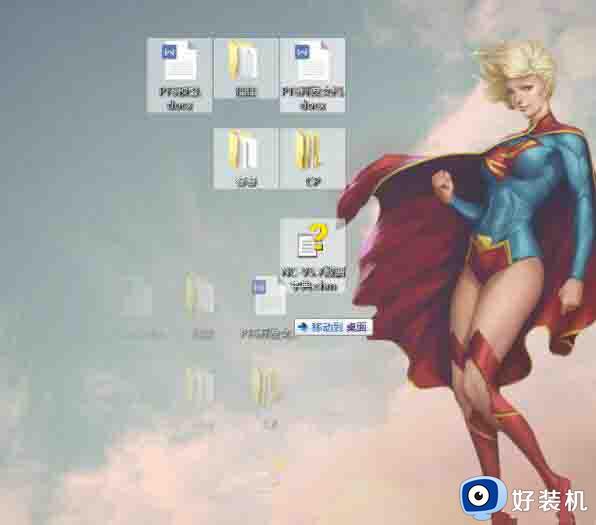
5、如果是想按照顺序存放文件夹的位置的话。桌面右键--》查看--》选中【自动排列图标】。将勾选框勾选上(对号即勾选)。如图所示:
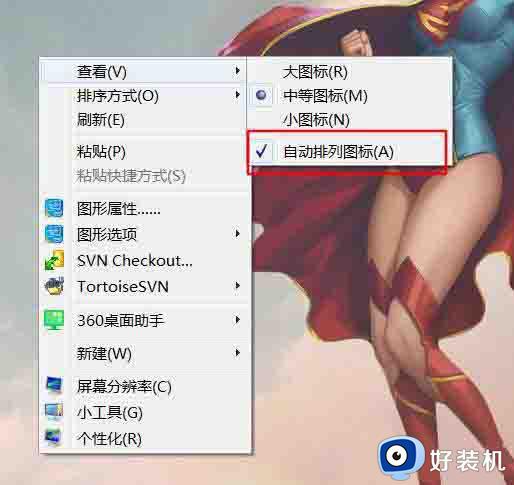
6、也可以按照排序方式--》时间、大小、名称、类型。单击即可。如图所示:
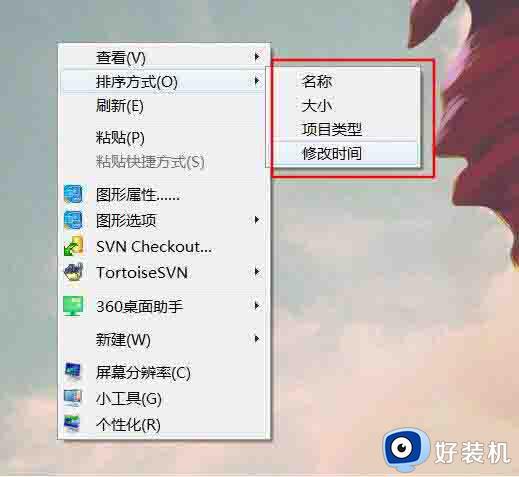
合理对win10系统桌面图标进行分类可以更好的管理,不懂怎么操作的用户赶紧学习起来,希望对大家操作电脑有所帮助。